
Hvis du opdager, at dit Shinco TV mangler eller ikke fungerer, skal du ikke bekymre dig! Du kan bekvemt bruge en fjernapp som et alternativ. Shinco TV’er kommer i forskellige modeller, der bruger operativsystemer som Android TV og webOS. Derfor er det vigtigt at vælge den korrekte fjernbetjeningsapp, der svarer til dit tv’s styresystem. Denne vejledning beskriver detaljerede trin til installation og brug af fjernapps til effektivt at styre dit Shinco TV.
Brug af Google TV Remote-appen til Shinco Android TV
Først skal du sikre dig, at dit Shinco TV er forbundet til det samme Wi-Fi-netværk som din smartphone. Følg nedenstående trin:
- Download Google TV-appen fra Play Butik, hvis du bruger en Android-enhed. For iPhone-brugere skal du gå til App Store og trykke på Hent for at installere applikationen.
- Start Google TV- appen, og log ind med din Google-konto.
- Vælg Tillad for at give appen adgang til Bluetooth .
- Klik på Fortsæt på velkomstskærmen.
- På appens startside skal du vælge TV-fjernbetjening og derefter trykke på Tillad for at begynde at søge efter enheder, der er tilsluttet dit Wi-Fi.
- En liste over tilgængelige enheder vil blive vist. Vælg dit Shinco Android TV , indtast den 4-cifrede PIN-kode, der vises på tv-skærmen, og tryk på Par .
- Dit Shinco TV vil nu blive parret med Google TV-appen. Fjerngrænsefladen skal være synlig på din app. Brug navigations-, lydstyrke- og kanalknapperne til at styre dit tv. Derudover kan du skifte til Swipe Control ved at klikke på ikonet med 3 prikker .
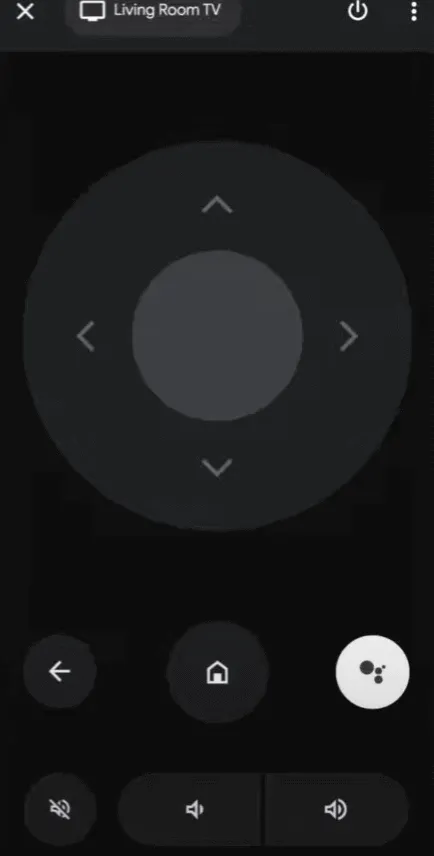
Styring af Shinco webOS TV med LG ThinQ-appen
For at styre dit Shinco webOS TV, start med at forbinde både din smartphone og TV til det samme Wi-Fi-netværk.
- Installer LG ThinQ -appen fra Play Butik til Android eller App Store til iOS-enheder.
- Når den er installeret, skal du åbne LG ThinQ-appen og logge på. Hvis du er ny, skal du vælge Registrer for at oprette en konto.
- Klik på Tilføj produkter , og tryk derefter på Vælg manuelt .
- Vælg TV- indstillingen, og find dit Shinco webOS TV .
- Bemærk den 8-cifrede parrings-PIN, der vises på dit Shinco TV, og indtast den i appen, efterfulgt af at trykke på OK .
- Dit Shinco webOS TV vil nu blive parret med appen.
- Vælg fanen Fjernbetjening for at få adgang til fjerngrænsefladen på din smartphone.
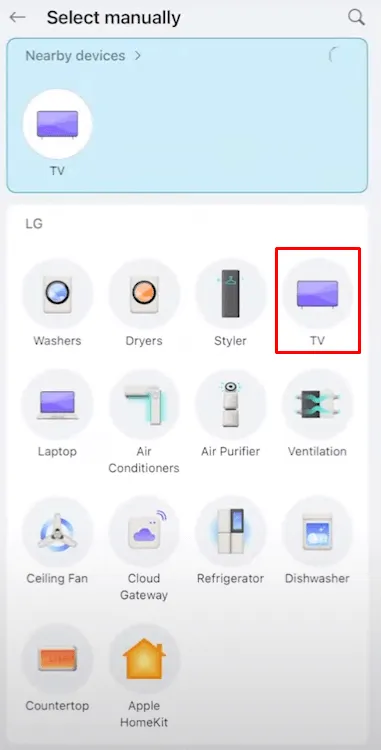
Du kan nu navigere og styre dit Shinco TV ved hjælp af fjernbetjeningen, inklusive stemmestyringsmuligheder.
Brug af IR Remote-appen til ældre Shinco-tv’er
Hvis du oplever en ustabil Wi-Fi-forbindelse, fungerer de førnævnte apps muligvis ikke effektivt. I det scenarie kan du overveje at bruge en IR-fjernapp, der er tilgængelig på kompatible Android-telefoner udstyret med en IR-blaster. Selvom Shinco Remote-appen ikke er direkte tilgængelig i Play Butik, kan den downloades som en APK- fil fra velrenommerede kilder og installeres på din enhed.
Når du har installeret appen, kan du starte den og kontrollere dit Shinco TV problemfrit gennem fjernbetjeningen. For dem, der foretrækker en traditionel metode, er køb af en universel fjernbetjening fra platforme som Amazon et levedygtigt alternativ.

Skriv et svar